Modifica delle
funzioni importate
È possibile sostituire una funzione importata con la geometria prelevata
da un altro file.
Per modificare una funzione creata da
un documento importato:
-
Nell'albero di disegno FeatureManager, fare clic con il pulsante
destro del mouse sulla funzione creata dal documento importato e selezionare
Modifica funzione.
Si visualizza la finestra di dialogo Apri.
Nella casella Tipo
file, selezionare il formato desiderato.
-
Individuare il file desiderato da importare.
Il nome del file appare nella casella Nome
file.
Se lo si desidera, selezionare Fa
corrispondere facce e bordi. Ciò comporterà le seguenti operazioni:
Propagazione delle dipendenze delle facce e dei
bordi nel corpo precedente, ad esempio gli schizzi o le funzioni, alle
facce e ai bordi nel corpo nuovo.
Garanzia di ottenere i risultati corretti all'apertura
di un file che possiede funzioni importate.
-
Fare clic su Apri.
Il solido originale verrà sostituito solo se i dati nel nuovo documento
possono essere correttamente uniti in un corpo. La funzione di superficie
verrà sostituita con la prima superficie nel nuovo documento, mentre tutte
le altre superfici nel file verranno aggiunte al modello.
 Si possono
modificare solo le funzioni create da un file ACIS, Autodesk Inventor,
IGES, Parasolid, Pro/ENGINEER, Solid Edge, STEP, VDAFS o VRML.
Si possono
modificare solo le funzioni create da un file ACIS, Autodesk Inventor,
IGES, Parasolid, Pro/ENGINEER, Solid Edge, STEP, VDAFS o VRML.
|
Se vengono aggiunte funzioni al corpo importato prima di selezionare
Modifica funzione, se possibile
SolidWorks tenterà di ricostruirle.
Per esempio, questo file STEP contiene una funzione importata. Si deve
aggiungere una funzione al corpo importato.
Selezionare la faccia inferiore del corpo importato. -
Fare clic su Smusso  . .
Apparirà il PropertyManager di Smusso.
|
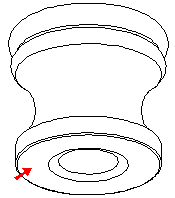
|
-
In Parametri dello smusso,
scegliere le impostazioni desiderate e fare clic su
OK  . .
Il corpo importato ora mostra la funzione
di smusso aggiuntiva nella faccia inferiore.
|
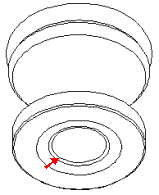
|
-
Fare clic con il pulsante destro del mouse su Importato1
nell'albero di disegno FeatureManager e selezionare Modifica
funzione.
Apparirà un messaggio che avverte che la funzione ha una relazione
padre/figlio o sta per essere referenziata.
-
Fare clic su OK.
Si visualizza la finestra di dialogo Apri.
-
Selezionare il file STEP
e fare clic su Apri.
Il file STEP si apre con il corpo importato.
La funzione di smusso aggiunta al corpo importato verrà ricostruita. Non
è necessario ricostruire questa funzione aggiunta al corpo importato prima
di selezionare Modifica funzione.
|
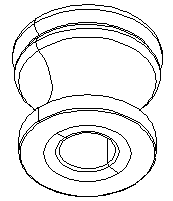
|